Exportar datos
Objetivos de aprendizaje
Después de completar esta unidad, podrá:
- Describir y comparar los dos métodos de exportación de datos desde Salesforce.
- Exportar datos manualmente con el Servicio de exportación de datos.
- Configurar la exportación automática de datos según una programación semanal o mensual.
Introducción a la exportación de datos
Puede exportar datos fácilmente desde Salesforce manualmente o según una programación automática. Los datos se exportan como un conjunto de archivos de valores separados por comas (CSV). Las herramientas de exportación de datos proporcionan un método práctico de obtener una copia de sus datos de Salesforce, ya sea para copias de seguridad o la importación en otro sistema.
Salesforce ofrece dos métodos principales de exportación de datos.
-
Servicio de exportación de datos: un servicio similar a un navegador al que se puede acceder desde el menú Configuración. Permite exportar datos manualmente una vez cada 7 días (exportación semanal) o 29 días (exportación mensual). Además, puede exportar datos automáticamente en intervalos semanales o mensuales. Las exportaciones semanales están disponibles en Enterprise Edition, Performance Edition y Unlimited Edition. En Professional Edition y Developer Edition, puede generar archivos de copia de seguridad solo cada 29 días, o automáticamente con intervalos mensuales únicamente.
-
Cargador de datos: una aplicación de cliente que se debe instalar por separado. Funciona en la interfaz de usuario o mediante la línea de comandos. La última opción es útil si desea automatizar el proceso de exportación o usar API para la integración con otro sistema.
Uso del Servicio de exportación de datos
Get Cloudy es una consultoría de tecnología avanzada especializada en implementaciones de sistemas CRM. Charnice Jones-Bauer, analista financiero de Get Cloudy, es consciente de que las pérdidas de datos tienen repercusiones nefastas en el negocio. Por ello, decide programar una reunión en la cafetería de empleados con el administrador de Salesforce para hablar sobre las copias de seguridad. Chinua explica que las copias de seguridad se realizan semanalmente de forma automatizada gracias al Servicio para la exportación de datos.
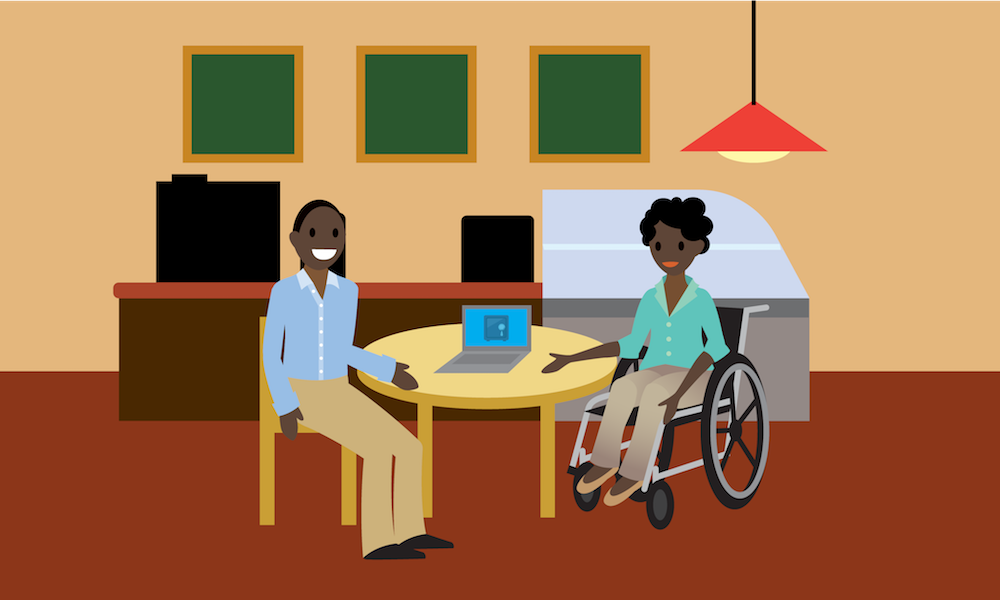
Siga estos pasos para exportar datos utilizando el Servicio de exportación de datos.
- En Configuración, ingrese Exportación de datos en el cuadro Búsqueda rápida y, a continuación, seleccione Exportación de datos y Exportar ahora o Programar exportación.
- La opción Exportar ahora prepara los archivos para su exportación inmediata. Esta opción solo está disponible si ha transcurrido el tiempo suficiente desde su última exportación.
- La opción Programar exportación permite programar el proceso de exportación en intervalos mensuales.
- Seleccione la codificación que desee para el archivo de exportación.
- Si desea incluir imágenes, documentos, archivos adjuntos, etc., en sus datos, seleccione las opciones correspondientes.
- Seleccione Reemplazar retornos de carro con espacios para que sus archivos de exportación contengan espacios en lugar de retornos de carro o saltos de línea. Esto resulta útil si piensa utilizar sus archivos de exportación para importación u otras integraciones.
- Si está programando su exportación, seleccione la frecuencia (disponible únicamente para organizaciones con exportaciones mensuales), las fechas de inicio y fin, y la hora del día de la exportación programada.
- Bajo Datos exportados, seleccione los tipos de datos que vaya a incluir en la exportación. Se recomienda seleccionar Incluir todos los datos si no está familiarizado con la terminología usada para determinados tipos de datos.
- Haga clic en Iniciar exportación o en Guardar. Salesforce crea un archivo zip de los archivos CSV y se lo envía por email cuando esté listo. Las exportaciones se completarán lo antes posible. Sin embargo, no podemos confirmar la fecha y la hora de finalización de la exportación. Las exportaciones de gran tamaño se dividen en varios archivos. Siga el vínculo del email o haga clic en Exportación de datos para descargar el archivo zip. Los archivos zip se eliminan a las 48 horas de enviar el email.
Recursos
- Desarrolladores: Cargador de datos
- Desarrolladores: Instalar el Cargador de datos
- Desarrolladores: Exportar datos desde Salesforce